Usar el Complemento Download helper
Ya lo dijimos en la Lección anterior, Downloadhelper es un asistente de Descarga de archivos Multimedias. En su estado inactivo nos mostrará el símbolo atenuado y sin animación

En este estado significa que no hay archivos disponible para la Descarga. En cambio al entrar en un sitio como Youtube y al reproducir un vídeo, este se habilitará, mostrándose en colores y con una animación, lo cual significa que podremos efectuar la Descarga.
Para hacerlo primero debemos desplegar el menú con un click

Desplegará distintas opciones de Descarga según se trate de vídeos subidos en una calidad superior como HQ35 o HQ18, ambos en formato mp4 y FLV, y de menor calidad también en ambos formatos.
También nos permitirá que el mismo vídeo pueda tener distintas opciones de Descarga o uso. Elegimos Descargar
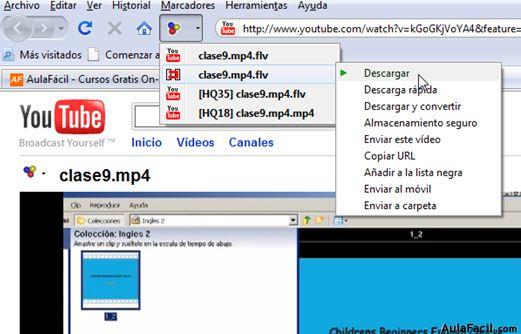
El archivo se guardará en la Carpeta del Componente, pero podemos elegir otra. Del mismo modo podemos hacer con el nombre para luego Guardar

El vídeo no comenzará a Descargar sino hasta cerrar la pestaña, por lo que nos aseguraremos de cerrarla desde el botón cerrar (X) en la Barra superior

En la Barra de Estado del Navegador (inferior) podremos ver el tiempo estimado restante la Descarga
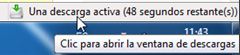
con un click activaremos otra vez la ventana
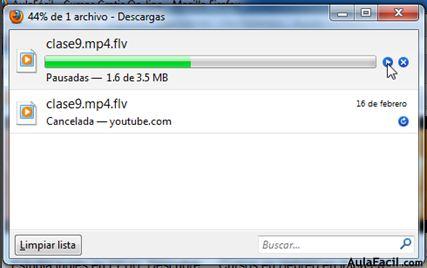
En el lado derecho vemos un botón de Play. Desde allí podremos pausar la Descarga y activarla otra vez. El botón contiguo (x) nos permite cancelar la descarga.

